こんにちは。
今回も気になるニュースについて取り上げていきたいと思います。
さて、今回取り上げるのは『TikTokの再投稿機能(リツート機能とネットではいわれたりする)』についてです。
ネット上では話題になっているので、そのやり方や削除方法について調査してみました。
それでは、まいりしょう。
TikTokに再投稿機能が追加
TikTokに新たに再投稿機能が追加されました。
Twitterのリツートに似ていることから『TikTokのリツイート機能』と話題になっているようです。
なんかTikTokにもリツイート機能ついたけど使い方分かんないや
— たまご (@CCiqtA5XTvPO7Na) January 12, 2022
困っていること
実は『TikTokにリツイート機能(再投稿機能)』ついたから気軽にやろう・・・としても少し困ったことがあるようです。
TikTokにリツイート(再投稿)機能ついたから、ぐみのやつ全部やろうと思ったけど、あれおすすめに出ないとダメで萎えた😭
— ☺︎ (@end_gm3) January 12, 2022
まんじー!TikTokのリツイート機能、自分のおすすめ欄に出て来ないと使えないらしい😥
フォロー欄とか、検索で出てきた動画は再投稿ボタン表示されないみたい😭
実際試してみたら本当にそうやった😣もう知ってたらごめんよ〜〜🙏💦
— RIIH☺︎ (@riih012) January 12, 2022
自分のおすすめ欄に出ているものではないと『再投稿機能(リツイート機能)』が使えないということのようです。
TikTokでリツイートするやり方!
先ほど紹介したようにすべての投稿をリツイート(再投稿)できるわけではないようです。
自分のおすすめ欄に出てきたものしかできないようなので注意が必要です。
※1月12日現在なので今後改善される可能性はある
TikTok動画を開いて、画面右下の矢印をタップすると以下のような画面になると思います。
黄色い再投稿アイコンをタップすると『再投稿』されましたの表示がされるのでこれで『リツイート』した状態になります。
リツイート(再投稿)したものは消せるの?
『友達の再投稿』というウィンドウが表示され、その中に自分の名前が表示されていると思いますので、そこの『再投稿を削除』をタップすれば削除することもできます。
まだまだTikTok運営側も改良してくると思いますので、より使いやすい機能にこれからなっていくのではないかと注目しています。
また追加情報あれば追記や新たに記事で取り上げてようと思います。
それでは、最後までお読みくださりありがとうございました。
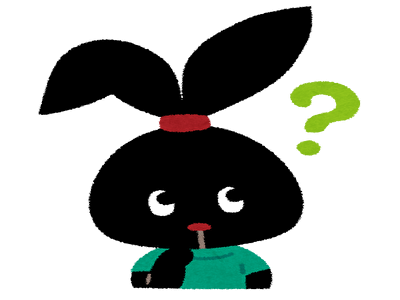
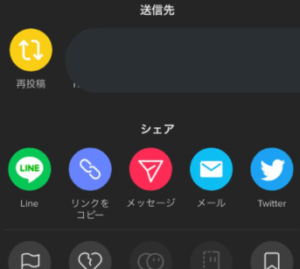
コメント